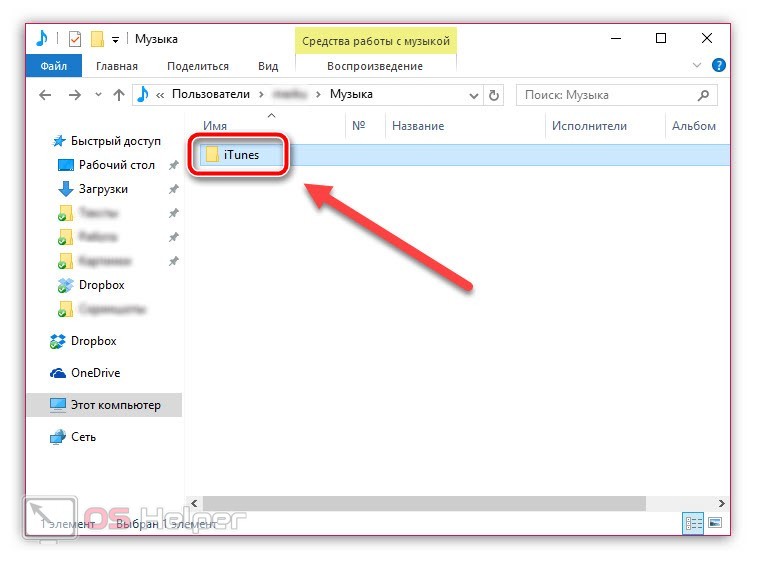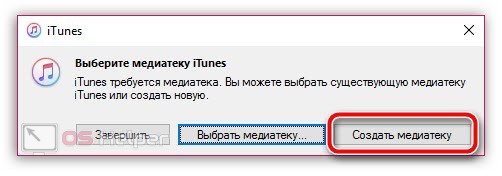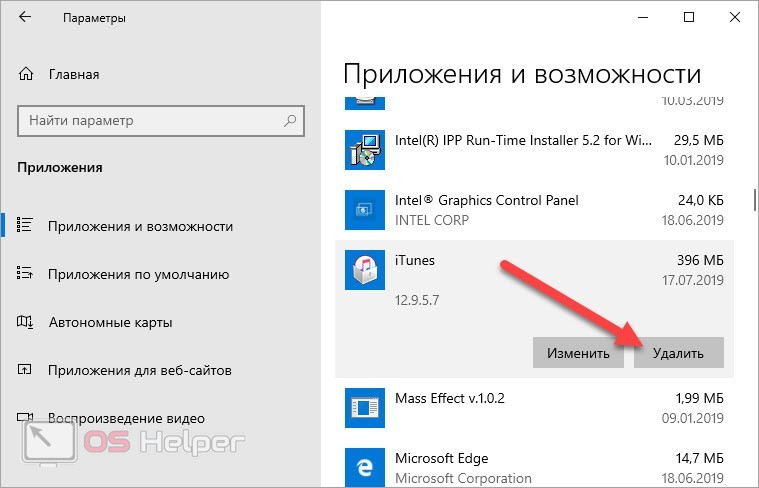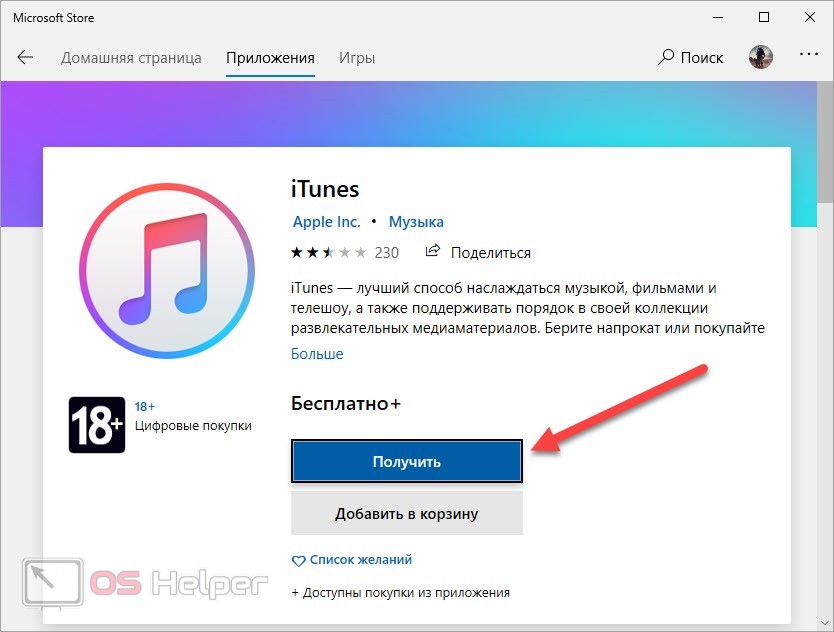Без программы iTunes невозможна синхронизация мобильных устройств Apple с персональным компьютером. Поэтому при появлении проблем в работе софта у пользователей отпадает большая часть функционала. Большинство неисправностей связаны с неправильной установкой или удалением ПО. Одной из таких проблем является ошибка с текстом: «Файл iTunes Library.itl невозможно прочитать, так как он был создан более новой версией программы iTunes. В данной статье вы найдете ответ на вопрос о том, как исправить данную ошибку.
Без программы iTunes невозможна синхронизация мобильных устройств Apple с персональным компьютером. Поэтому при появлении проблем в работе софта у пользователей отпадает большая часть функционала. Большинство неисправностей связаны с неправильной установкой или удалением ПО. Одной из таких проблем является ошибка с текстом: «Файл iTunes Library.itl невозможно прочитать, так как он был создан более новой версией программы iTunes. В данной статье вы найдете ответ на вопрос о том, как исправить данную ошибку.
Удаление папки
Сначала не будем прибегать к радикальному способу с полной переустановкой программного обеспечения. Ограничимся удалением отдельных элементов. В большинстве случаев ошибка возникает из-за проблемы с папкой iTunes, которая расположена в папке с тем же наименованием, что и учетная запись Windows. Откройте системный раздел винчестера, перейдите в папку Users, а затем в директорию с именем аккаунта. Теперь отыщите каталог Music, в котором и находится искомая папка.
Ни в коем случае не путайте данную папку с одноименным каталогом iTunes, в котором расположены файлы самой программы. Каталог для удаления находится именно в директории с названием учетной записи.
Удалите папку в корзину через контекстное меню, клавишей [knopka]Del[/knopka] или с помощью перетаскивания курсором мышки. Если данный способ не поможет, то вы в любой момент сможете восстановить библиотеку обратно.
Единственный минус данного способа в том, что при удалении папки iTunes вы полностью стираете музыкальную коллекцию. Если способ помог устранить ошибку, то вам придется заново заполнять библиотеку с треками.
Создание библиотеки
Если предыдущий метод не привел к положительному результату, то переходите к следующему способу. Он заключается в создании новой медиатеки. Чтобы воспользоваться данной опцией, вам необходимо сначала полностью закрыть iTunes. Для этого убедитесь, что иконки нет на панели задач, а в «Диспетчере задач» отсутствует одноименный процесс. После этого зажмите клавишу [knopka]Shift[/knopka] и дважды кликните ЛКМ по ярлыку программы, чтобы запустить ее. Вместо привычного основного окна iTunes появится небольшое меню с предложением выбора или создания медиатеки. Кликните по кнопке «Создать медиатеку».
Затем откроется окно проводника, с помощью которого нужно выбрать путь до новой папки на жестком диске и указать название. По умолчанию медиатека сохраняется в каталоге, о котором говорилось в предыдущем способе. Выберите любую другую папку или раздел жесткого диска. Кликните по кнопке «Сохранить». После создания новой медиатеки появится окно iTunes, а ошибка файла Library.itl должна исчезнуть.
Полная переустановка iTunes
И, наконец, последний вариант – это полноценная переустановка программы iTunes. Сначала необходимо полностью удалить приложение. Для этого откройте параметры Windows и зайдите в раздел «Приложения». Теперь в списке установленного софта выделите позицию iTunes и кликните по кнопке «Удалить».
Теперь нужно установить официальную версию программного обеспечения. Если вы пользуетесь Windows 10, то установите ПО через магазин Microsoft Store. Запустите приложение и найдите iTunes по названию через поиск. На странице с описанием кликните по кнопке «Получить». Дождитесь окончания загрузки.
Вместе с фирменной программой iTunes устанавливает и новую версию драйвера, поэтому вам не придется скачивать его отдельно.
Для пользователей всех остальных версий Windows мы предоставляем ссылку на скачивание дистрибутива программы.
Видеоинструкция
В представленном видео подробно рассматриваются все способы устранения ошибки медиатеки iTunes. Обязательно посмотрите ролик перед тем, как приступать к решению проблемы самостоятельно!
Заключение
Мы заканчиваем разбор методов устранения ошибки и надеемся, что наше руководство поможет избавиться от проблемы с iTunes. Если вы хотите уточнить какой-либо момент, то не стесняйтесь писать вопросы в комментариях к статье!